Profesyonel kameralar ile gadget'ınıza takılı küçük modüller arasındaki bu kadar güçlü farkın azalması sayesinde akıllı telefonların kullanımı giderek daha popüler hale geliyor. Elbette bunları karşılaştıramazsınız, ancak bazen akıllı telefonda çekilen bir videoyu izlemek, pahalı bir kameraya göre çok daha fazla izlenim üretir. Ayrıca internette akıllı telefonlarla çekilen ve çeşitli ödüllere aday gösterilen çok sayıda fotoğraf var. Sonuçta kameranızın kalitesi ne olursa olsun, asıl önemli olan en sıradan sahneyi bir başyapıta dönüştürebilme yeteneğidir.
Ancak bir şaheser elde etmemek şu anlama gelir:

Fotoğraftaki "sabun" çoğu zaman kirli bir kamera camından kaynaklanabileceği gibi, zamanla çizilebilen koruyucu bir katmandan da kaynaklanabilir. Diş macunu ve fırça yardımıyla çıkarabilirsiniz. Ancak kirli mercekle ilgili sorun sıradan bir bez parçasıyla çözülebilir.
Fiske

Bir arkadaşınızdan yıldızın yanında fotoğrafınızı çekmesini istediniz mi? Sonuç bulanık ve bulanık bir fotoğraftır. Bunun nedeni, tıpkı sizin gibi, kafa karışıklığı içinde, resmin kalitesini düşünmeden kamerayı sarsmaya ve anlaşılmaz bir şekilde ekrana "dokunmaya" başlayan bir arkadaşınızın titreyen elleriydi. Unutmayın, asıl önemli olan ellerinizi sabit tutmaktır. Bulanık fotoğrafların çoğunlukla geceleri görünmesi muhtemeldir.
Hayalet Sürücü

Hızlı bir nesnenin, koşan bir kişinin veya "uçan" bir spor arabanın fotoğrafını çektiniz ancak fotoğrafta nesne bulanık ve lekeli mi çıktı? Her şey aydınlatmayla ilgili. Fotoğrafı gün ışığında, parlak ışıkta çekmeye çalışın. Ek olarak, düşük kaliteli kameralar bu tür sahneleri kural olarak Galaxy Note 4 gibi daha pahalı rakiplerden çok daha kötü işler.
Bulanık nesne

Pek çok kullanıcı bununla karşılaşıyor. Bunun temel nedeni yanlış odaklanmadır. Bu durumda kamera arkada bulunan nesnelere odaklanır. Bu durumdan çıkmanın bir yolu var: Odaklanmayı iyileştiren bir kameraya sahip bir akıllı telefon satın alın, örneğin bir lazer; fotoğraf çekmeden önce dikkatli olun ve fotoğrafta en iyi görmek istediğiniz nesneye dokunun; bir program odaklama modu kullanın, örneğin Xperia Z3'te bir tane var: bir fotoğraf çekersiniz, ardından ilgilendiğiniz nesneye odaklanırsınız.
Oldukça fazla sayıda doğrudan Samsung akıllı telefon sahibi, bu modelin telefonunu bir hafta kullandıktan sonra kamera arızası şeklinde bir sorunla karşılaştı. Etkinleştirdiğinizde bir hata oluşur. Samsung'da kamera arızası oldukça yaygındır, bu nedenle bu faktörün dikkate alınması gerekir. Bahsedilen cihazlardaki kamera ile ilgili sorunlar aşağıda daha detaylı olarak ele alınacaktır.
Samsung'da kamera arızasını önlemek için size bu hatayı kendiniz düzeltmenin 4 yolu verilmiştir.
Yöntem numarası 1: veri temizleme
Bu yöntem, diğer analogları gibi basittir ve doğaüstü hiçbir şey gerektirmez. Verileri temizlemenin yanı sıra bu kameranın dahili depolama alanını boşaltmaktan oluşur. Samsung Grand'daki kamera arızası taşmasından kaynaklanıyor olabilir.

Bu durumda ilk adım akıllı telefonunuzu yeniden başlatmaktır. Öncelikle kapatıp açmanız gerekiyor. Bu prosedür basittir ve kullanıcı bunu bağımsız olarak çözebilir.
Daha sonra ayarlara gitmeniz gerekiyor ve orada uygulama yöneticisini bulacaksınız. Hatırlayacağınız gibi bir kamera bulmanız gerekiyor. Bu uygulamayı açın ve çöpleri, ilgi çekici olmayan fotoğrafları ve diğer malzemeleri temizleyin.
Daha sonra gadget'ı yeniden başlatmanız ve kameradaki sorunun çözülüp çözülmediğini görmeniz gerekir. Karar verdiyseniz sizi tebrik ederiz, karar vermediyseniz bu sorunu çözmenin bir sonraki yoluna bakın.
Yöntem No. 2: Dahili depolamayı temizleme
Samsung'daki kamera arızası kötü bir durumdur, bu nedenle bu sorunu mümkün olan en kısa sürede çözmek daha iyidir. İkinci yöntem ise Recovery yöntemini kullanarak Kamera uygulamasındaki dahili depolamayı temizlemektir. Tıpkı önceki yöntemde olduğu gibi adım adım tüm ayrıntılara bakalım.
Öncelikle cihazınızı kapatmanız gerekmektedir. Daha sonra telefonunuzun üç tuşuna belirli bir süre basılı tutmanız gerekiyor. Bu düğmeler şunlardır:
- Açmak ve kapatmaktan sorumlu bir düğme.
- Ana Sayfa adı verilen bir düğme.
- Ve telefonun ses açma düğmesi.
Bu tuşlara birkaç saniye bastığınızda telefon Android sistem parametrelerini dikkatinize sunacaktır.
Cihazınızı temizlemek için ses tuşlarını kullanarak satırlar arasında ilerlemeniz gerekmektedir. Aşağı inmek için ses kısma düğmesini kullanın.
Önbellek bölümünü sil adlı bir satır bulmanız gerekir. Daha sonra göreviniz cihazı yeniden başlatmaktır.
Samsung Grand Prime'daki kamera arızası durduysa bu iyidir, ancak değilse bir sonraki yönteme geçmelisiniz.

Yöntem numarası 3: dosya yöneticisi
Bu yöntem aynı zamanda malzemenin temizlenmesini de içerir, ancak farklı bir şekilde. Bu durumda bu yöntem Samsung Galaxy üzerindeki kamera arızasını ortadan kaldırmayı amaçlamaktadır ve şu şekildedir. Bir dosya yöneticisi kullanmaya başvuruyoruz.
- İlk adım, cihazı bir USB kablosu kullanarak bilgisayarınıza bağlamaktır.
- Bu akıllı telefonun hafıza klasörünü bulup açmanız ve ardından “Android” klasörüne gitmeniz gerekiyor. Tarihleri olan başka bir klasör olacak. Bu tam olarak ihtiyacınız olan şey.
- Burada akıllı telefonunuzun önbelleğinin saklanacağı arşiv klasörünü bulabilirsiniz. Onu kaldırmanız gerekecek.
- Bu konudaki uzmanlar, cihazınızda tamamen işe yaramaz oldukları ve yalnızca hafıza sorunlarına neden oldukları için bu klasördeki tüm dosyaları silmenizi tavsiye ediyor.
- İşleminizi tamamladıktan sonra cihazınızı yeniden başlatmanız gerekmektedir. Bu yöntemin sorun gidermenize yardımcı olacağını umuyoruz, değilse son yönteme geçin.
Yöntem numarası 4: alternatif bir kameranın kaldırılması
Bu, Samsung'da kamera arızasını önlemenize yardımcı olabilecek son yoldur.
Bu yöntem aynı zamanda onu çıkarmayı da içeriyor ancak bu sefer alternatif kamera olarak adlandırılan kamera kaldırılıyor.
Göreviniz kamera hizmetlerini kullanan tüm uygulamaları bulmaktır ve bunları bulduğunuzda göreviniz bunları kaldırmak olacaktır. Bu işlemden sonra akıllı telefonu yeniden başlattığınızdan emin olun.

Yukarıdaki yöntemlerden biri kesinlikle kameradaki sorunu çözecek ve işini verimli bir şekilde yapmaya devam edecektir. Hiçbir şey yardımcı olmazsa, kesinlikle bir servis merkezine başvurmalısınız - bu, sorunun çok daha ciddi olduğu anlamına gelir.
Android'deki kamera neden daha da kötüleşti?
- Kamera kirli veya çizilmiş. Kontrol edin ve yumuşak bir bezle silin.
- Yakın zamanda herhangi bir yazılım yüklediyseniz bu, çekiminizin kalitesini etkileyebilir.
- Ayarlar yanlış gitti. Ayarları fabrika varsayılanlarına sıfırlayın.
Büyük olasılıkla kamera merceği üzülmeye başladı. Yüzeyde kir varsa silmek için özel mendiller vardır. Çizikler büyük veya mikroysa lensi değiştirmeden yapamazsınız.
Birkaç seçenek olabilir, burada tozu ve kiri temizlemek için kamerayı iyice cilalamanız yeterlidir, toz genellikle koruyucu camın altına girer, ayarlara bakın, belki yanlış gittiler ve şimdi çekim en yüksek kalitede değil.
Ne yazık ki bir açıklama yok, belki yakın zamanda bir güncelleme yüklediniz ve kameranın düşük performansının nedeni buydu. Resimlerdeki pus ve bulanıklığı ortadan kaldırmanın ilk adımı, yansıma önleyici kaplama olup olmadığını kontrol edip varsa onu çıkarmak ve kamera merceğini dikkatlice silmektir.
Güncellemeler olsaydı, çoğu kişi ürün yazılımını geri alma ve tekrar flashlamayı deneme konusunda tavsiyede bulunur, ancak çoğu kişi bunu bazı sistemlerde yapmanın imkansız olduğuna itiraz eder.
Ayrıca kamera çipini de kontrol edebilir veya başlamadan önce kameranın başka bir uygulamayla nasıl çalışacağını görmeye çalışabilirsiniz.
Kamera ayarlarınızı kontrol edin, yanlış olabilir. Yerel kamerama ek olarak bir kamera uygulaması da indirdiğimde ve görünüşe göre yanlışlıkla kameramı uygulamayla değiştirdiğimde bu durumla karşılaştım ve resimler daha kötü çıktı. Kamera merceği kirli veya çizilmiş olabilir.
Sebebi sadece kirli bir lens olabilir; burada onu bir bezle silmeniz gerekiyor ve işiniz bitti. Veya mercek hasar görmüştür veya çizilmiştir, bu durumda onu değiştirmeniz gerekecektir. Yetersiz bellek, kamera ayarlarının otomatik olarak düşük kalitede çekim yapmasına neden olabilir; bu nedenle ayarları kontrol edin.
Bunlar görsel olarak görünen sebeplerin yanı sıra camdaki çatlaklar veya çiziklerdir, başka sebepler de olabilir.
Mesela benimkinde fotoğraf çektim ve görüntülerken ekranda pikseller (kareler) gördüm ve tüm dosyaları hafıza kartına aktarıp gereksiz olanları sildikten sonra telefonun hafızasının tıkalı olduğu ortaya çıktı, kameranın eskisi gibi mükemmel fotoğraflar çektiği ortaya çıktı. Bellek yetersizse görüntünün kalitesinin düşük olabileceği ortaya çıktı.
Tabii ki ayarlara da bakmalısınız, bunu göz ardı etmeyin.
Telefonunuzla ilgili şanssız olmanızın yanı sıra, nedenler oldukça basit olabilir, görünüşte çözülebilir olabilir, ancak kamera veya daha doğrusu lensi çatlamışsa her zaman bu geçerli değildir.
En yaygın ve çözülebilir neden, yalnızca özel bir peçete veya pamukla temizlenebilen kamera merceğinin kirlenmesidir.
Diğer bir neden ise program hatası veya gece çekim modudur.
Bir başka olası neden de sık çekim nedeniyle hafızanın yetersiz olması olabilir. Bu nedeni ortadan kaldırmak için yalnızca eski fotoğraf veya videoları silmeniz ve ardından kısa bir test videosu çekerek kontrol etmeniz gerekecektir.
Telefonunuzun flaşını yapmanızı önermiyorum; kesinlikle istenen sonucu vermeyecektir.
En yaygın seçenek, kamera merceğinin yüzeyinin hasar görmesi veya kirlenmesidir. Kirlenirse her şey basittir; gözlük beziyle silin, hepsi bu. Çizilmişse GOI macunuyla cilalamayı deneyebilirsiniz. Diğer bir seçenek ise kamera ayarlarının sıfırlanmış olması ve yanlış modda çekim yapıyor olmasıdır. Ayrıca matrisin tükenmişliği de olabilir - bu konuda yapabileceğiniz hiçbir şey yok - sadece değiştirin.
Aklıma ilk gelen şey kamera merceğiyle ilgili bir şey.
Basitçe lekelenmiş olabilir, daha sonra özel bir peçeteyle silinmelidir veya büyük veya mikro çiziklerle çizilmiş olabilir, o zaman bu sadece bir lens değişimidir.
Tüm bu sorunlar sizi atlattıysa, sorun yazılımdadır (bu son derece nadir olmasına rağmen), telefonunuzdan bir güncelleme indirmeyi veya yazılımınızı kontrol etmeyi deneyin. Ayrıca her şeyi fabrika ayarlarına sıfırlamayı da deneyebilirsiniz. Bütün bunlar işe yaramazsa, servis merkeziyle iletişime geçmekten çekinmeyin, size kesinlikle yardımcı olacaklardır.
Android'deki kameranın çekimde kötüleştiğine dikkat etmedim. Tam tersine, yeni akıllı telefon ve tabletlerdeki kameralar giderek daha iyi hale geliyor.
Artık yeni olmayan bir cihazdan bahsediyorsak, o zaman belki de sistemde veya donanım yazılımında bir sorun vardır... Veya kamera merceği kirlidir.
Burada birkaç seçenek var:
Akıllı telefon kameraları son birkaç yılda uzun bir yol kat etti. Artık iyi bir fotoğraf çekmek için en sevdiğiniz aygıtı çıkarmanız ve ekrana birkaç kez dokunmanız yeterli. Ancak Instagram'daki bazı fotoğraflara bakarsanız bunda bile herkesin başarılı olmadığını anlayabilirsiniz.
Aslında fotoğrafın kalitesini arttırmanın birçok yolu var ve bu konuda zaten maksimum profesyonelliğe ulaştığınızı düşünüyorsanız o zaman size kötü bir haberim var. Her akıllı telefonun kamerası farklıdır, bu nedenle bazen küçük değişiklikler bile resmi önemli ölçüde değiştirebilir.
Lifehacker.com'daki meslektaşlarımız, akıllı telefon fotoğrafçılığınızı nasıl geliştireceğinize dair en önemli ipuçlarını daraltmak için çeşitli fotoğraf uzmanlarıyla röportaj yaptı. Onlara bir bakın, belki yarın popüler bir Instagram fotoğrafçısı olursunuz.
Işığı doğru kullanın
Bu tavsiye tüm telefon modelleri için geçerlidir: Nesne ışık kaynağına dönük olmalıdır ancak kameraya dönük olmamalıdır. Akıllı telefon kameralarındaki temel sorun az miktarda ışıkla çalışmaktır. Bu nedenle asıl görevimiz kameraya maksimum miktarda ışık vermektir. Nesneyi nasıl yerleştireceğiniz konusunda biraz düşünmeniz gerekebilir ancak sonuçlara bayılacaksınız.
Lensi temizleyin

Aptal? Ama hayır. Çekimden önce merceği silerek, ince ama hoş olmayan noktalar ve noktalar içeren fotoğraflardan kurtulacaksınız. Telefonunuza yağlı ellerle dokunmayı seviyorsanız bu ipucu işinize yarayacaktır.
Yakınlaştırmadan Kaçının

Fiziksel yakınlaştırmayı kullanın. Nasıl? Çok basit: Bir nesneyi yakınlaştırmanız gerekiyorsa ona doğru yürüyün. İşte bu. Son çare olarak, eğer konuya yaklaşamıyorsanız, düzenleyicide fotoğrafı kolayca kırpabilirsiniz. Böylece hiçbir şey kaybetmeden aynı sonuca ulaşacaksınız. Ve dijital yakınlaştırmayla çekilen bir fotoğraf sonsuza kadar mahvolur.
Flaş

Çoğu fotoğrafçı, akıllı telefonunuzdaki flaşın tamamen kapatılmasını ve yalnızca el feneri olarak kullanılmasını önerir. Ancak karanlıkta fotoğraf çekmeniz gereken durumlarda flaş yine de kullanışlı olabilir. Sadece “Otomatik” moda getirin; akıllı telefonunuz ne zaman açılacağına karar verecektir.
Flaşın gerekli olup olmadığından şüphe ettiğiniz bir durum ortaya çıkarsa, en iyi seçim iki fotoğraf çekmek olacaktır: biri flaşlı, diğeri flaşsız ve hangisinin daha iyi sonuç verdiğini bulmak.
Ayarları anlayın
Elbette, eğer bir iPhone'un gururlu sahibiyseniz, kullanabileceğiniz tek ayar ızgarayı açmak/kapatmaktır. Ancak Android cihaz veya üçüncü parti bir uygulama kullanıyorsanız ayarların çokluğu sizi tedirgin edebilir. Ancak özellikle fotoğraflarınızın kalitesini artırmak istiyorsanız bunları çözmeniz gerekecek.
Çözünürlüğü kontrol edin
Çoğu akıllı telefon, fotoğraflarınızın çözünürlüğünü seçmenize olanak tanır. En iyi kalite için maksimum olması gerektiğini söylemeye gerek var mı?
Görüntü sabitlemeyi açın
Fotoğraf çekmek için düğmeye bastığınızda telefonu hafifçe hareket ettiriyorsunuz. Bu aynı zamanda nefes alma ve fotoğrafı bulanıklaştırıp bozabilecek çeşitli istemsiz hareketler için de geçerlidir. Bu nedenle, nefesinizi nasıl kontrol edeceğini bilen bir keskin nişancı değilseniz, görüntü sabitleme ayarlarına bakıp onu açmaya değer.
Beyaz dengesini ayarlayın
Çoğu durumda modern kameralar beyaz dengesini kendileri belirler. Ve oldukça iyi. Ancak ışığın az olduğu bir durumda, onlar bile ortalığı karıştırabilir ve fotoğrafınızı korkunç ve yalnızca Instagram'daki arkadaşlara uygun bir şeye dönüştürebilir. Bazen kameranın ışık miktarını algılaması birkaç saniye alır. Örneğin, aniden sokaktan bir odaya girdiyseniz veya tam tersi. Ona bu birkaç saniyeyi vermek, kötü fotoğraf çekme şansını azaltacaktır.
Pozlamayı ayarlayın

Pozlama, merceğe çarpan ışık miktarını belirler. Büyük/küçük harfe bağlı olduğundan, bu ayarla kendiniz denemeye değer. Pozlama ne kadar uzun olursa, merceğe o kadar fazla ışık çarpar ve fotoğraf daha parlak ve daha açık hale gelir.
Renk oluşturmayı ayarlayın
Beyaz dengesini ve pozlamayı ayarlamak istediğiniz sonuçları vermiyorsa renk sunumunu ayarlamayı deneyebilirsiniz. Örneğin, bir akıllı telefon uygulamasının içinde veya içinde.
Fotoğrafı siyah beyaz yap

Her şey başarısız olursa, yenilikçiler gibi olmanız ve fotoğrafınızı siyah beyaz yapmanız gerekecek. Çoğu durumda, bu filtre fotoğraftaki büyük kusurları gizler ve onu daha ilginç hale getirir.
Bazı akıllı telefonlar gerçek zamanlı filtreleri destekler, böylece bir nesnenin anında siyah beyaz fotoğrafını çekebilirsiniz. Geri dönüş olmayacağı için bunu yapmanızı tavsiye etmiyoruz.
Filtrelerle fotoğrafınızın daha az vasat görünmesini sağlayın

Önce diğer yöntemleri denemeniz ve bunu yalnızca kesinlikle gerekli olduğunda kullanmanız için bu ipucunu sona bıraktık. Bazı filtreler fotoğrafları gerçekten sıradışı ve güzel kılar. Ama sabahları sakız çiğneyerek ağzınızdaki kötü kokuyu yemiyorsunuz değil mi?
Bu ipuçlarının tamamını her fotoğrafa uygulamanıza gerek yok. Küçük bir deney yaparak tarzınızı ve fotoğraflarınızla en iyi şekilde uyum sağlayacak ipuçlarını bulacaksınız. Sizin de unuttuğumuz tüyolarınız varsa lütfen yorumlarda paylaşın!
Bazı olayları anı olarak kaydetmek için akıllı telefonunuzla düzenli fotoğraflar çekerken, bulanık fotoğraflarla karşılaşmak istemezsiniz! Ve eğer böyle bir şey olursa, cihazınızın kamerasının gerçek yeteneklerini bilerek ve hatırlayarak, mevcut duruma duyulan öfke sizi çılgına çevirebilir - an kaybolur ve anılarınızdan yalnızca düşük kaliteli görüntüler gelir. Bu gerçekten tatsız! Anı elbette geri döndürmek mümkün değil, ancak akıllı telefonun kamerası henüz kaybolmadı. Kameranın basit bir şekilde temizlenmesi, ihtiyaç duyduğunuz anda yüksek kaliteli fotoğraflar elde ederek onu tekrar kullanmanıza olanak tanır!
Çoğu durumda, akıllı telefon kamerasındaki bulanık fotoğraflar teknolojinin eskimiş hali değildir. Bu sadece cihazın gövdesine toz girmesidir. Fotoğraf kalitesinin bozulmasına neden olan da budur. Bu nedenle akıllı telefonunuzu kamerayı kendinize doğru çevirin ve orada toz parçacıkları olup olmadığını dikkatlice inceleyin. Cevabınız evet ise, temizliğe başlamaktan çekinmeyin. İnanın sonuç sizi şaşırtacak.
Akıllı telefon kamerasında neden toz var?
Cevap imkansız derecede banal! Hepsi mahfazanın sızdırmazlığının kaybı nedeniyle! Ve bunun için akıllı telefon üreticilerini suçlamamalıyız. Her şeyi akıllıca yapıyorlar. Tezgahtan yeni bir telefonun gövdesine toz girişi neredeyse sıfırdır. Ekipmanın çalışması sırasında sızdırmazlığın bozulması ortaya çıkar. Daha doğrusu, cihaz üzerindeki mekanik etkilerin bir sonucu olarak:
- düşmeler, darbeler;
- davanın sık sık açılması;
- ve benzeri.
Bu faktörler, toz parçacıklarının akıllı telefonun içine girebileceği çatlakların ana kaynağı olarak hizmet eder. Kamera dahil.
Kameranın tozdan temizlenmesi
Örnek olarak Lenovo P780'e bakalım. Bir ara bu telefon suya düştü ve tamamen kuruması için tamamen söküldü. Cihazın sonraki montajı kusurlarla tamamlandı. Ve yaklaşık altı ay sonra, akıllı telefon kamerası, resimlerin kalitesiyle tam anlamıyla iç karartıcı hale geldi. Aşağıdaki resim bir akıllı telefon kamerasından alınan bulanık bir fotoğraftır.
 Çalışmak için tornavidalara, pamuklu çubuklara ve alkole ihtiyacınız olacak. Her eczanede satılan alkollü mendiller de işinize yarayabilir.
Çalışmak için tornavidalara, pamuklu çubuklara ve alkole ihtiyacınız olacak. Her eczanede satılan alkollü mendiller de işinize yarayabilir.
Telefonu kapatın, arka kapağı çıkarın, SIM kartları ve hafıza kartını çıkarın.
 Daha sonra kasanın arkasını sabitleyen vidaları sökün. Böylece kameraya gittik
Daha sonra kasanın arkasını sabitleyen vidaları sökün. Böylece kameraya gittik

 Alkole batırılmış pamuklu çubuklar ve alkollü mendiller (varsa) kullanarak kameranın kendisini ve koruyucu camı kirden temizliyoruz.
Alkole batırılmış pamuklu çubuklar ve alkollü mendiller (varsa) kullanarak kameranın kendisini ve koruyucu camı kirden temizliyoruz.
 Bu, telefon kamerasının temizlenmesini tamamlar. Akıllı telefonu monte ediyoruz ve dışarıdan inceliyoruz.
Bu, telefon kamerasının temizlenmesini tamamlar. Akıllı telefonu monte ediyoruz ve dışarıdan inceliyoruz.
 Hiçbir çatlak veya boşluk kalmamalı, aksi takdirde bu olayın yakın gelecekte tekrarlanması gerekecektir.
Hiçbir çatlak veya boşluk kalmamalı, aksi takdirde bu olayın yakın gelecekte tekrarlanması gerekecektir.
Ve son olarak aşağıda kamerayı temizledikten sonra telefonda çekilen bir fotoğraf var:




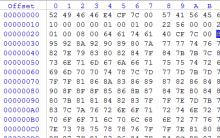







Kalış yerindeki geçici kayıt nasıl uzatılır? Ruhsatın kayıt yeri dışında bir yerde değiştirilmesi mümkün müdür?
En İyi Yedekleme Yazılımı
Excel'de Finans Microsoft Excel'e eksik eklentiler ekleme
"Esnafların geliri" raporu oluşturma
Tabletiniz için koruyucu filme mi ihtiyacınız var?